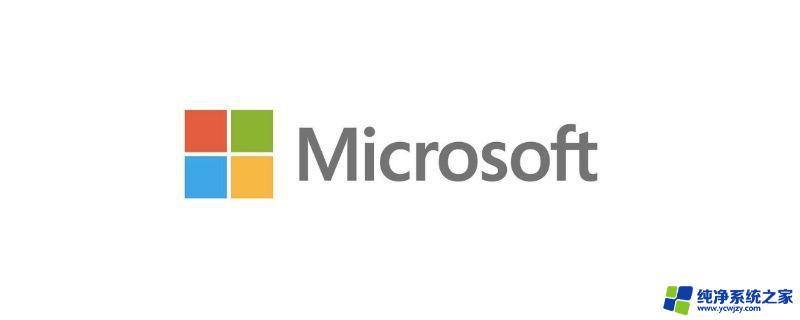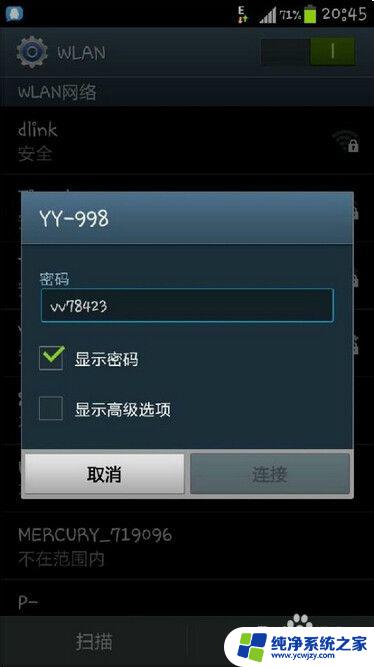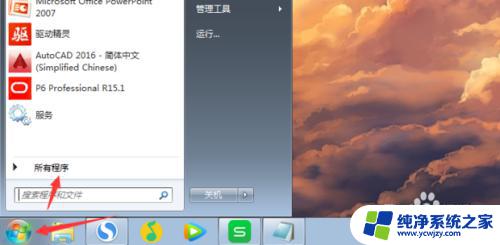笔记本更新系统一直正在准备 电脑一直显示正在准备windows怎么办解决方法
笔记本更新系统一直正在准备,当我们使用笔记本电脑时,有时会遇到系统更新的情况,有些用户可能会发现,在更新系统时,笔记本电脑会一直显示正在准备Windows的字样,并且无法进一步操作。这种情况下,我们不必过分担心,因为有一些解决方法可以帮助我们解决这个问题。接下来我们将探讨一些可能的解决方案,以帮助那些遇到这一困扰的人们。
方法如下:
1.第一步,长按电源键强制关机。然后开机按F8,进入系统安全模式,选择最后一次正确的配置,就可以进入到系统了。
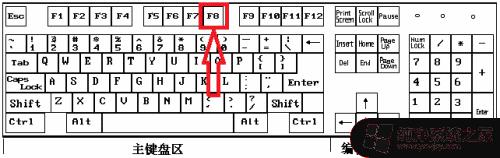
2.第二步,进入到系统后。点击计算机左下角的开始,弹出下级子菜单,在子菜单中可见“控制面板”。
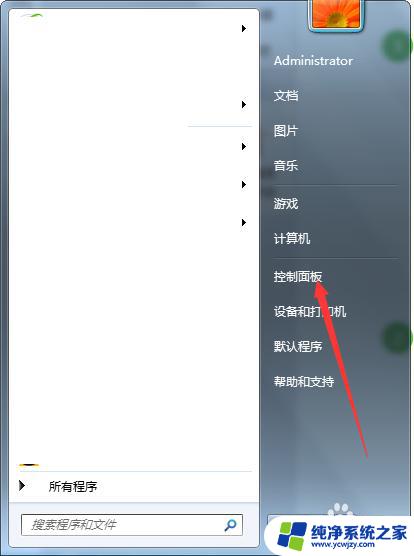
3.第三步,点击进入到控制面板页面,在页面上可见“系统和安全”。
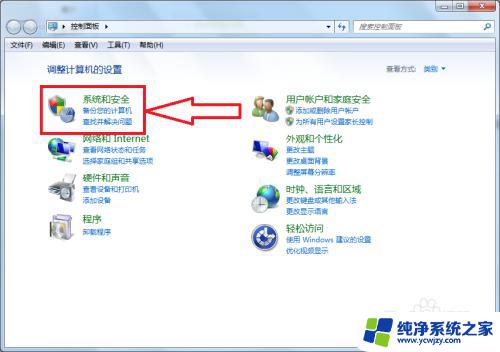
4.第四步,点击进入到系统和安全页面,在页面上可见“启用或禁用自动更新”。
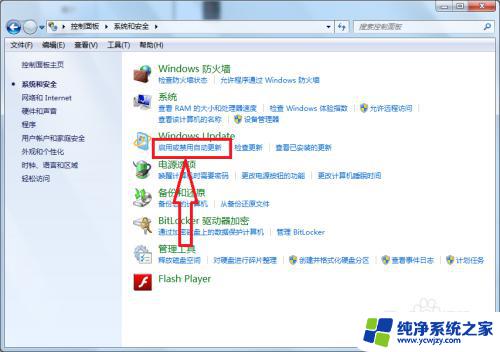
5.第五步,点击“启用或禁用自动更新”,进入到Windows Update更改设置页面。
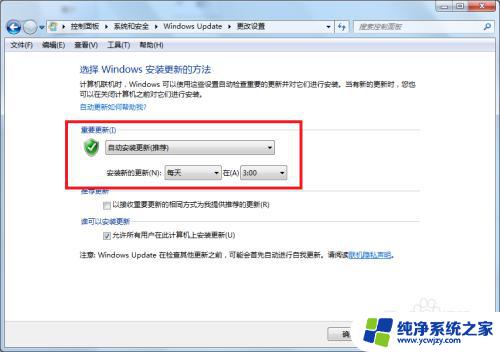
6.第六步,将Windows更新的方法设置为“从不检查更新”。然后点击确定,即可解决问题。
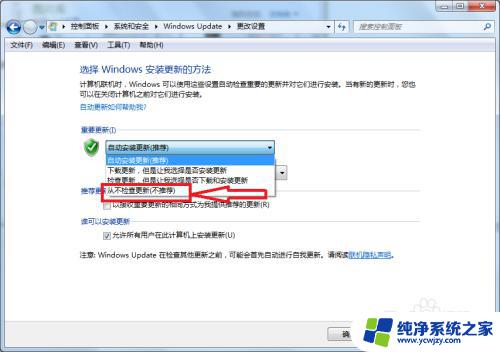
7.总结:
1、强制关机重启,按F8进入系统安全模式。
2、选择最后一次正确的配置进入系统。
3、点击开始,打开控制面板,进入系统和安全。
4、选择Windows Update,禁用自动更新即可。
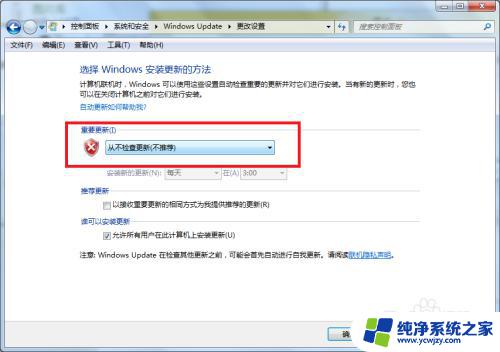
以上是笔记本更新系统一直在准备的所有内容,如果你遇到了同样的问题,请参考本文提供的方法进行处理,希望这些方法对你有所帮助。